Win10系统任务栏中U盘图标应该如何隐藏?
来源:U大侠 时间:2019-09-24 浏览:429
Win10系统怎么隐藏任务栏U盘图标的操作步骤:
1、点击开始菜单,选择“设置”;
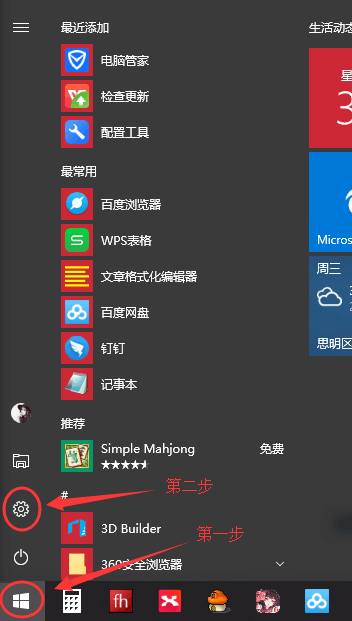
2、在“设置”窗口点击“系统”按钮;
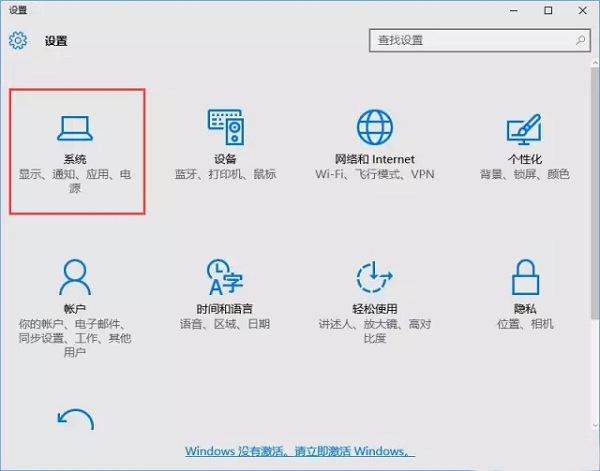
3、在“系统”界面左侧点击“通知和操作”,在右侧点击“选择在任务栏上显示哪些图标”;

4、在弹出的“选择在任务栏上显示那些图标”窗口中找到“Windows 资源管理器”,将开始设置为“关”即可。
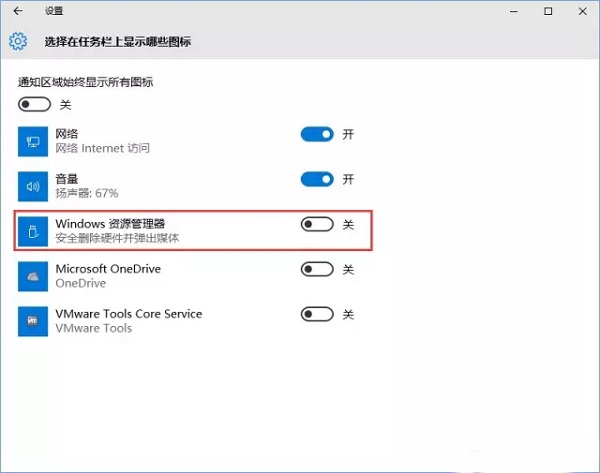
5、如果你的电脑中安装了360安全卫士、电脑管家之类的软件,可能还会显示另外一个U盘图标,我们在该图标上单击右键,点击“隐藏任务栏U盘图标”即可。
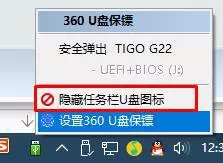
更多精彩内容,请关注U大侠官网或者关注U大侠官方微信公众号(搜索“U大侠”,或者扫描下方二维码即可)。

U大侠微信公众号
有问题的小伙伴们也可以加入U大侠官方Q群(129073998),U大侠以及众多电脑大神将为大家一一解答。
相关文章
-

-
U盘插入电脑后不显示U盘图标盘符的解决办法
2018-05-28 3202
-
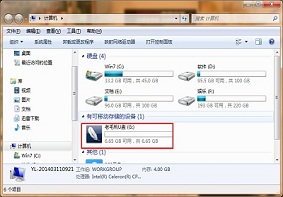
-
U盘图标应该如何DIY个性化设置?
2019-09-06 338
-
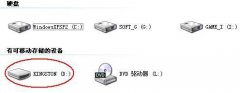
-
无U盘插入,电脑却显示U盘图标的解决方法
2014-04-04 781
-
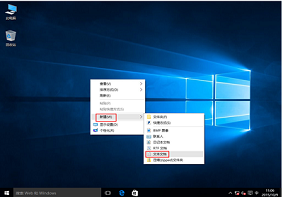
-
解决win10系统导航栏出现两个U盘图标的图文步骤
2019-09-17 277
-

-
U盘图标变成文件夹应该如何解决?
2019-09-24 494
-

-
小方法让U盘图标在win7桌面上显示
2014-10-22 711
-
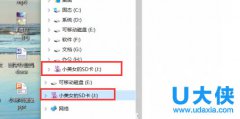
-
Win10左侧导航栏出现两个U盘图标的解决方法
2015-10-08 982
-

-
Win10禁止资源管理器导航栏显示两个U盘图标方法
2015-10-10 1357
-

-
Win7系统电脑没有插U盘却显示U盘图标怎么办
2017-11-10 739
-

-
U大侠支招 教你更改U盘图标
2015-02-15 508
